この記事では、「VSThost4」というプラグインを使って、音声加工する方法を解説します。
VSTホストプラグイン+α:GitHub
ニコニコ 開発者さんの解説動画
VSTプラグインで音声加工できるプラグイン
デフォルトでは、音声を加工するための「VSTプラグイン」を使うことはできません。
「VSThost4」というプラグインを導入すると、VSTプラグインが使えるようになり、さまざまな音声加工を行えるようになります。

では「VSTプラグインで音声加工する方法」を解説していきます。
よろしくお願いします。
「VSThost4」のダウンロード&インストール
AviUtlでVSTプラグインを使えるようにするための、「VSThost4」を導入しましょう。
ダウンロード
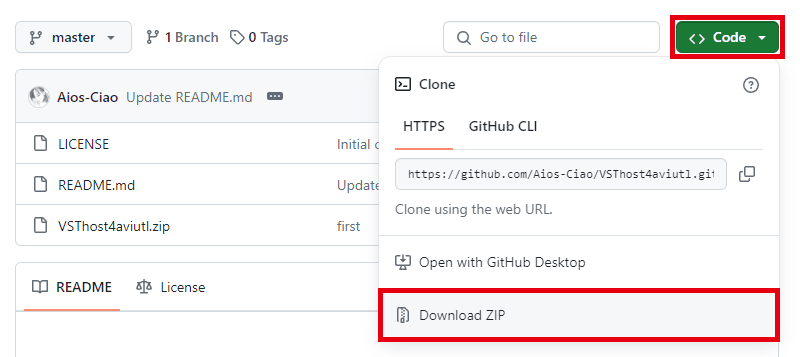
GitHubにアクセスして、「Code」→「Download ZIP」をクリックしてダウンロードします。
インストール
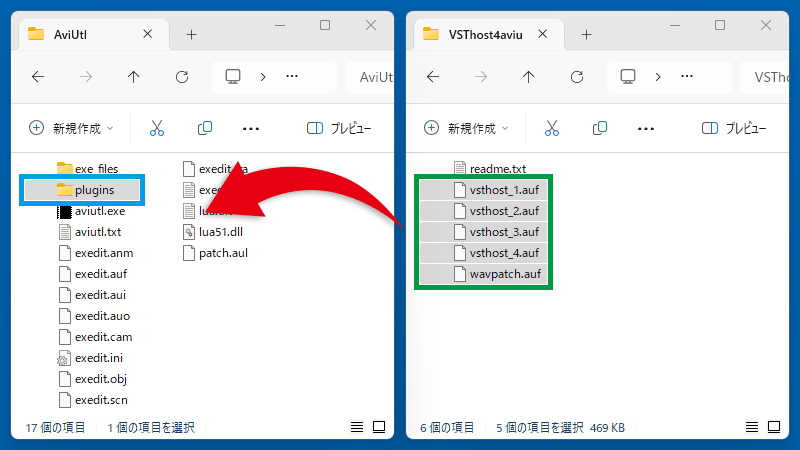
ダウンロードしたZIPファイル内の「vsthost_1.auf・vsthost_2.auf・vsthost_3.auf・vsthost_4.auf・wavpatch.auf」を、「pluginsフォルダ」にコピーします。
「VSTプラグイン」のダウンロード&インストール
「VST 無料」などでネット検索すると、さまざまなVSTプラグインを探すことができます。
この記事では、例として「SANFORD REVERB」というVSTプラグインの導入方法を解説します。
ダウンロード
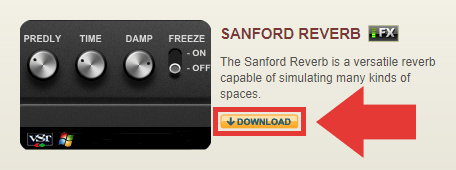
Leslie Sanfordにアクセスして、「DOWNLOAD」をクリックしてダウンロードします。
圧縮フォルダを展開
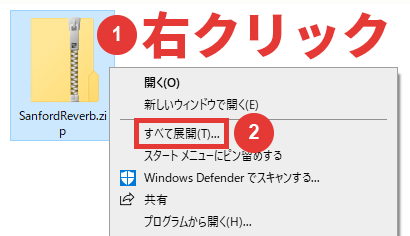
ダウンロードした圧縮ファイルを展開します。
「VSThost4」の使い方
VSTプラグインの選択
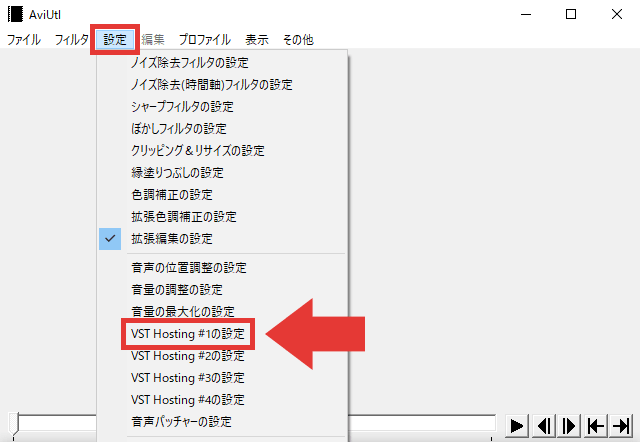
「設定」→「VST Hosting #1~#4の設定」をクリックします。
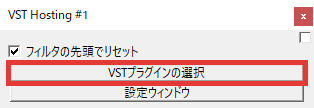
「VSTプラグインの選択」をクリックします。

VSTプラグインのDLLファイルを選択して、「開く」をクリックします。
64bitのDLLファイルは読み込めませんので、32bitのDLLファイルを選択してください。
フィルタオブジェクトの追加
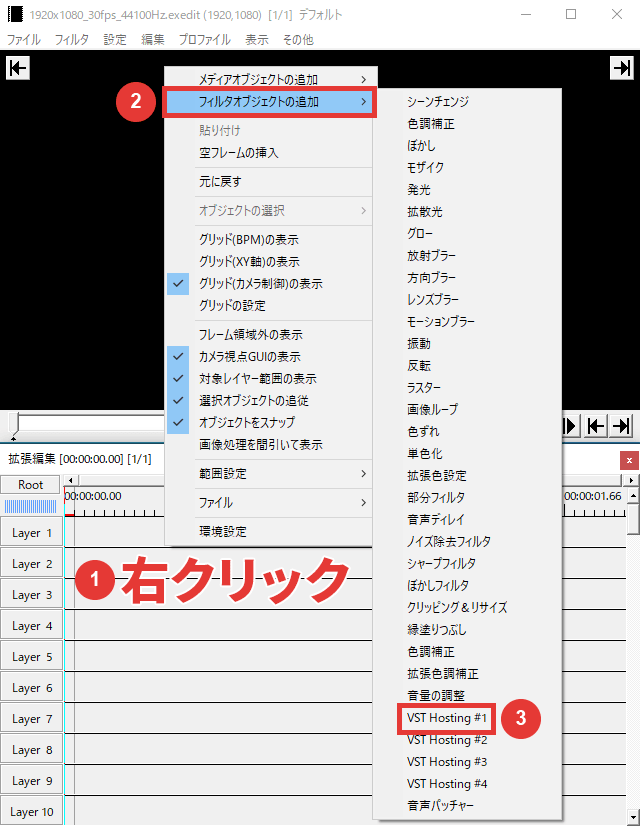
タイムライン上で右クリック →「フィルタオブジェクトの追加」→「VST Hosting #1~#4」をクリックします。
※「VSTプラグインの選択」と同じ数字を選択してください。
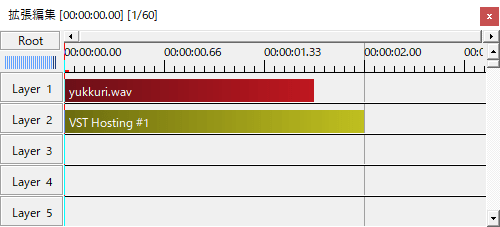
追加されたオブジェクトを、音声加工したい所に配置します。
「VST Hosting」の上にあるすべての音声オブジェクトに、効果が適応されます。
VSTプラグインの設定
効果のかかり具合を設定することもできます。
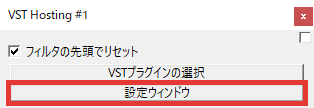
「VSTプラグインの選択」を完了した状態で、「設定ウィンドウ」をクリックします。
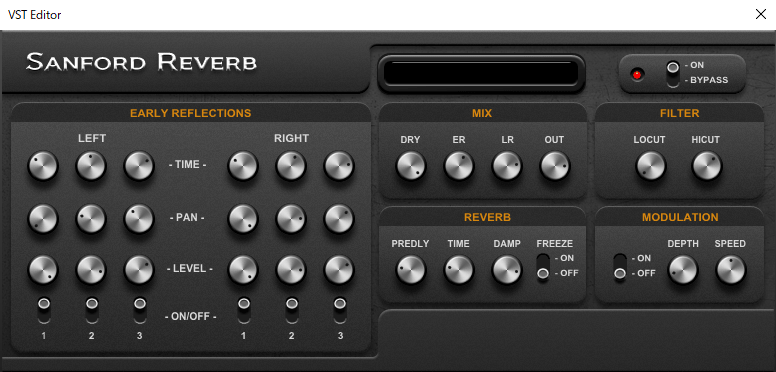
メモリを上下にドラッグして設定できます。
設定項目は、VSTプラグインの種類によって異なります。

「VSTプラグインで音声加工する方法」は以上です。
ありがとうございました。



コメント
これってAviutl開く度に毎回vstプラグインの選択しなきゃ行けないんですか?
そうです。
こんにちは。
3画面等、複数動画の開始位置を合わせる方法をご存知ないですか?
自動車でドライブする画像の前方・後方・メーターを別カメラで撮って3分割で表示するイメージです。
音の波形を拾ってシンクロさせたりするプラグイン等をご存知ありませんか?
よろしくお願いいたします。
そういったプラグインはないと思います。
映像を見て合わせるしかないかもしれません。
やはりそうですか。返信遅れて失礼しました。
ありがとうございました。
質問させていただきても良いでしょうか。
VST Hosting #1の設定のポップアップでフィルタの先頭でリセットと、その右側のチェックはどのように使用するのでしょうか。
「フィルタの先頭でリセット」はよくわかりません。
右上のチェックを入れると、フィルタがONの状態になります。フィルタオブジェクトを配置しなくても全体の音声に効果がかかります。
ありがとうございます。右上にチェックを入れて、フィルタオブジェクトでもリバーブの効果を入れるとノイズが入りました。
2重でフィルタとかけたことで、効果が強くなってしまったのですね。
参考になりました。